निर्देशिका प्राधान्ये
- याद्वारे प्रवेश : (मॅकवर )
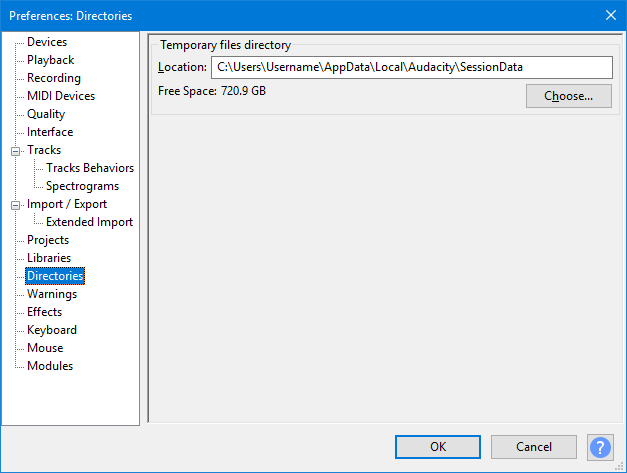
- विंडोजवरील पूर्वनियोजित तात्पुरते सत्र
माहिती स्थान दर्शविणारी निर्देशिका प्राधान्ये संवाद.
पूर्वनिर्धारीत फोल्डर्स
हे तुम्हाला प्रत्येक ऑड्यासिटी कृतीसाठी वापरायचे फोल्डर निर्दिष्ट करण्यास सक्षम करते:
- उघडा
- जतन करा
- आयात करा
- निर्यात करा
यापैकी कोणत्याही कृतीसाठी तुम्ही पूर्वनिर्धारीत फोल्डर सेट केल्यास ऑड्यासिटी नेहमी त्या फोल्डरचे स्थान प्रदान करेल जेव्हा तुम्ही ती क्रिया सुरू करता.
एखाद्या विशिष्ट क्रियेचे पूर्वनिर्धारीत फोल्डर रिक्त ठेवल्यास (पूर्वनिर्धारीत सेटिंगनुसार) तर ऑड्यासिटी त्या क्रियेसाठी शेवटचे-वापरलेले स्थान प्रदान करेल.
पूर्वनिर्धारीत सेटिंग सर्व रिक्त राहण्यासाठी आहे.
तात्पुरती धारिका निर्देशिका
- स्थान : सत्रातील माहितीसाठी ऑड्यासिटीच्या तात्पुरत्या निर्देशिकेचे स्थान सेट करते. जो ध्वनि मजकूर ऑड्यासिटी प्रकल्प म्हणून कधीही जतन केला गेला नाही अशा ठिकाणी हे वापरले जाते.
तात्पुरत्या निर्देशिकेचे स्थान बदलण्यासाठी, दाबा, आपल्याला आवश्यक असलेली फोल्डर निवडा आणि क्लिक करा. ऑड्यासिटी नंतर आपण निवडलेल्या निर्देशिकेत एक सत्र धारिकेवर फोल्डर तयार करेल. तात्पुरत्या निर्देशिकेसाठी आवश्यक असलेला पथ "स्थान" मध्ये टाइप करा आणि ऑड्यासिटी त्या अचूक पाथचा उपयोग करेल, आवश्यक असल्यास नवीन फोल्डर तयार करेल.
तात्पुरती निर्देशिकेत होणारी बदलांची अंमलबजावणी करण्यासाठी ऑड्यासिटी बाहेर पडा आणि परत चालु करा.
अस्थायी फोल्डर बर्याच मोकळ्या जागेसह जलद (स्थानिक) डिस्क ड्राइव्हवर आहे हे सुनिश्चित करा. नेटवर्क ड्राइव्ह वापरणे टाळा कारण विश्वसनीय ध्वनिमुद्रणासाठी हे खूप धीमे असू शकतात. ध्वनिमुद्रण आणि संपादनासाठी रॅम ड्राइव्ह हार्ड किंवा सॉलिड स्टेट ड्राईव्हपेक्षा नेहमीच वेगवान असेल, परंतु जोपर्यंत रॅम सामग्री भौतिक ड्राइव्हवर जतन केली जात नाही तोपर्यंत संगणक गमावल्यानंतर माहिती गमावला जाईल.
- विंडोज : सी:\\वापरकर्ते\\<आपले वापरकर्तानाव>\\अॅपमाहिती \\स्थानिक\\ऑड्यासिटी\\सत्र माहिती
- मॅक ओएस : /वापरकर्ते/<आपले वापरकर्तानाव>/ग्रंथालय/अनुप्रयोग समर्थन/सत्र माहिती
- जिएनयु/लायनक्स् : /var/tmp/ऑड्यासिटी-<आपले वापरकर्तानाव>
| आपल्या ड्राइव्हमध्ये पुरेशी जागा नसल्यास आपण प्राधान्यांच्या गुणवत्तेच्या टॅबवर जाऊन पूर्वनियोजित नमुना स्वरूप आणि नमुना दर कमी करून तात्पुरत्या माहितीद्वारे घेतलेली जागा कमी करू शकता. नमुना दर कमी केल्याने उच्च वारंवारता कमी होईल, म्हणून केवळ भाषण माहितीसाठी सूचविले जाते. |
| तुमची तात्पुरती धारिका निर्देशिका बाह्य यूएसबी स्टिक/डिस्कवर सेट करणे नाही सूचविले जात कारण ते समाधानकारक ध्वनिमुद्रण किंवा संपादनासाठी पुरेसे जलद असण्याची शक्यता नाही. |